Colagens de fotos no iPhone criam imagens lindas e criativas para o trabalho ou hobby. Aqui está um guia simples e gratuito para colagens de fotos no iPhone!
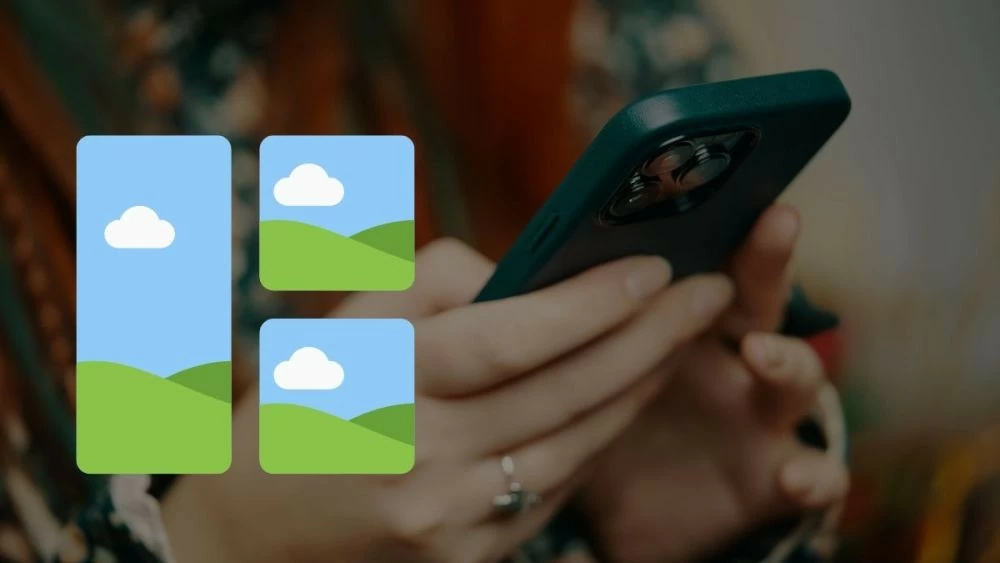 |
A maneira mais rápida de combinar fotos no iPhone
Para recortar fotos no iPhone sem aplicativos adicionais, você pode usar o recurso integrado do app Fotos. Aqui está um guia passo a passo simples:
Passo 1: Primeiro, abra o app Atalhos da Siri no seu iPhone. Acesse "Coleções", role a tela para baixo e encontre "Fotografia". Selecione "Ver Tudo" para ver todos os seus atalhos relacionados a fotografia.
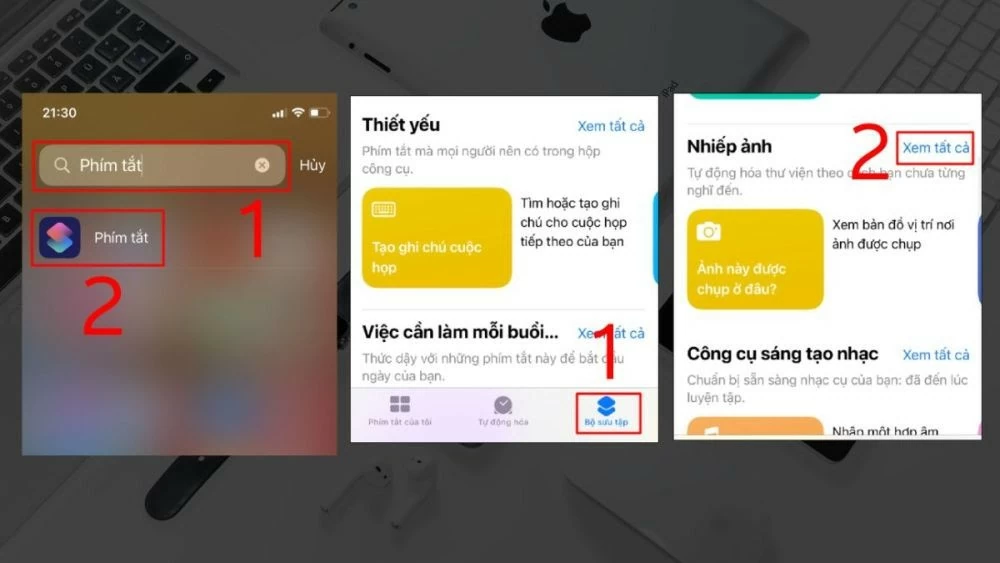 |
Passo 2: Encontre e selecione "Grade de Fotos". Se você não concedeu permissão, toque em "OK" para continuar. Em seguida, selecione as fotos que deseja combinar e toque em "Concluído". O dispositivo combinará as fotos automaticamente e exibirá os resultados para você visualizar.
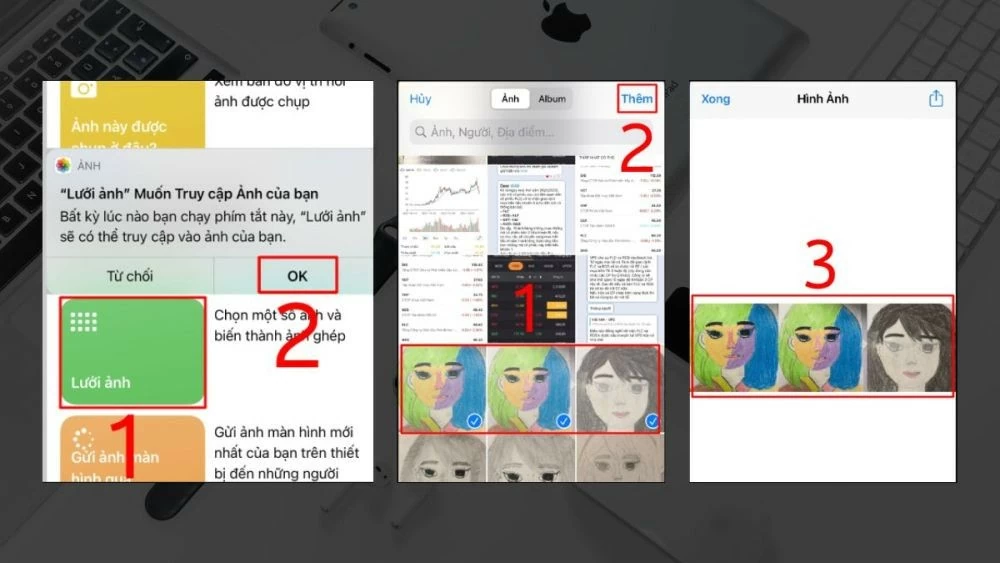 |
Passo 3: Toque no ícone “Opções” no canto superior direito para fazer personalizações adicionais. Aqui, selecione “Salvar imagem” para salvar a colagem na sua galeria.
Observação: se você apenas tocar em “Concluído” sem selecionar “Salvar imagem”, a colagem não será salva e você precisará passar por todo o processo novamente.
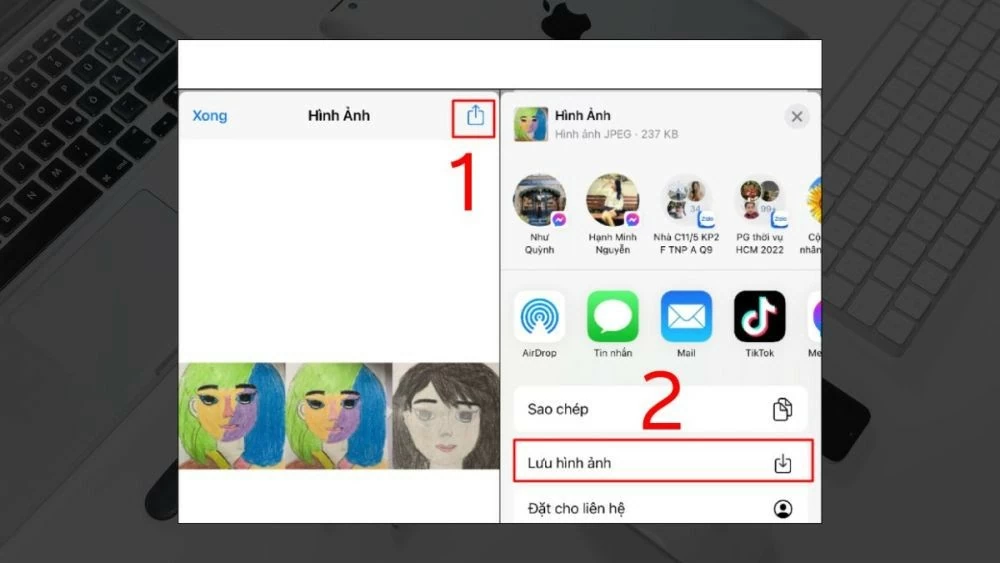 |
Instruções sobre como combinar várias fotos em um quadro no iPhone usando o CapCut
O CapCut oferece uma maneira criativa e flexível de editar, facilitando a expressão da sua personalidade. Se você quiser saber como combinar várias fotos em uma só no iPhone, consulte as instruções detalhadas a seguir:
Como mesclar 2 fotos em 1 diretamente no iPhone
Aqui está um guia rápido para mesclar várias fotos em uma só no iPhone usando o CapCut:
Passo 1: Primeiro, abra o aplicativo CapCut e crie um novo projeto. Em seguida, selecione as fotos que deseja usar. Após selecioná-las, toque no botão "Combinar" para continuar.
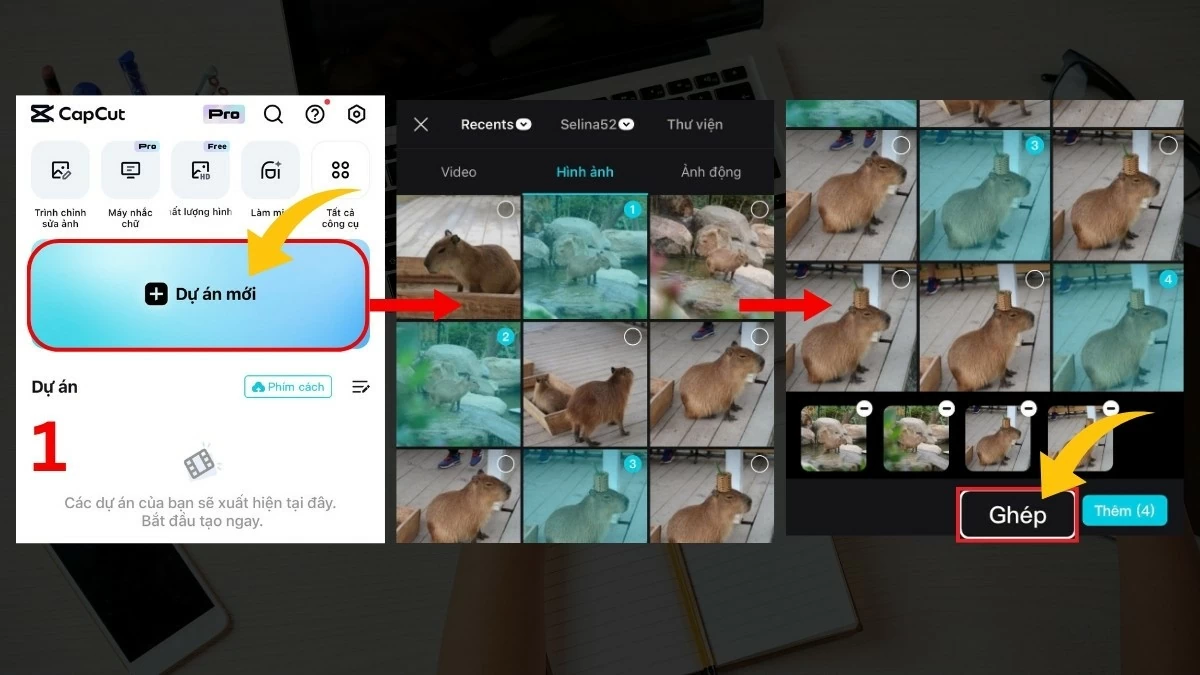 |
Passo 2: Escolha a proporção da tela e o formato de vídeo adequados ao seu projeto. Em seguida, clique em "Continuar" e selecione o ícone do grupo de imagens para iniciar o processo de edição.
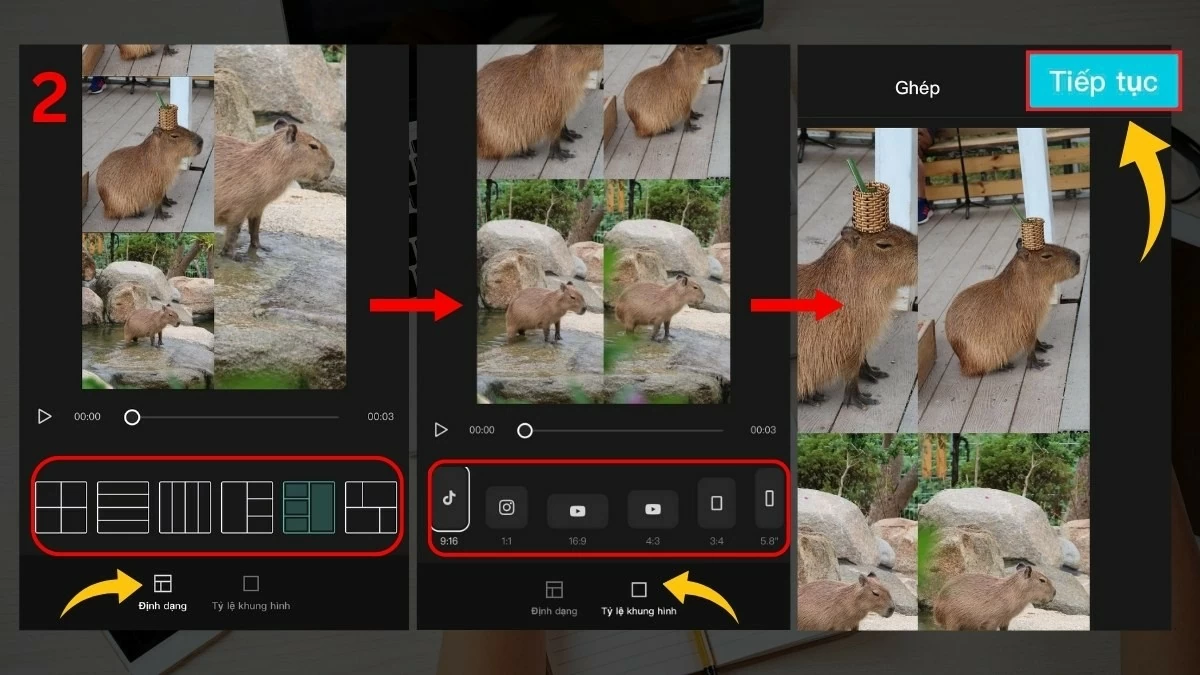 |
Passo 3: Ao entrar na interface de edição, você pode editar cada foto como desejar. Ao terminar, pressione o ícone de voltar e selecione "Áudio" para adicionar música ao projeto.
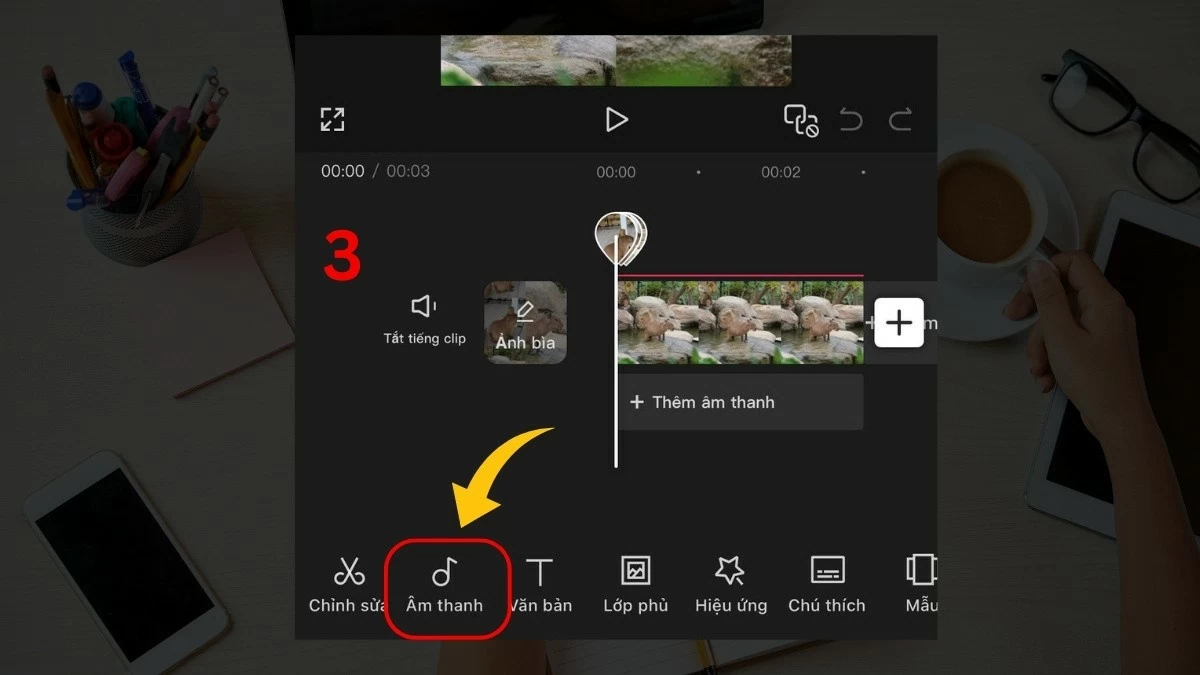 |
Etapa 4: em seguida, selecione a fonte de áudio e procure a música que deseja inserir no vídeo.
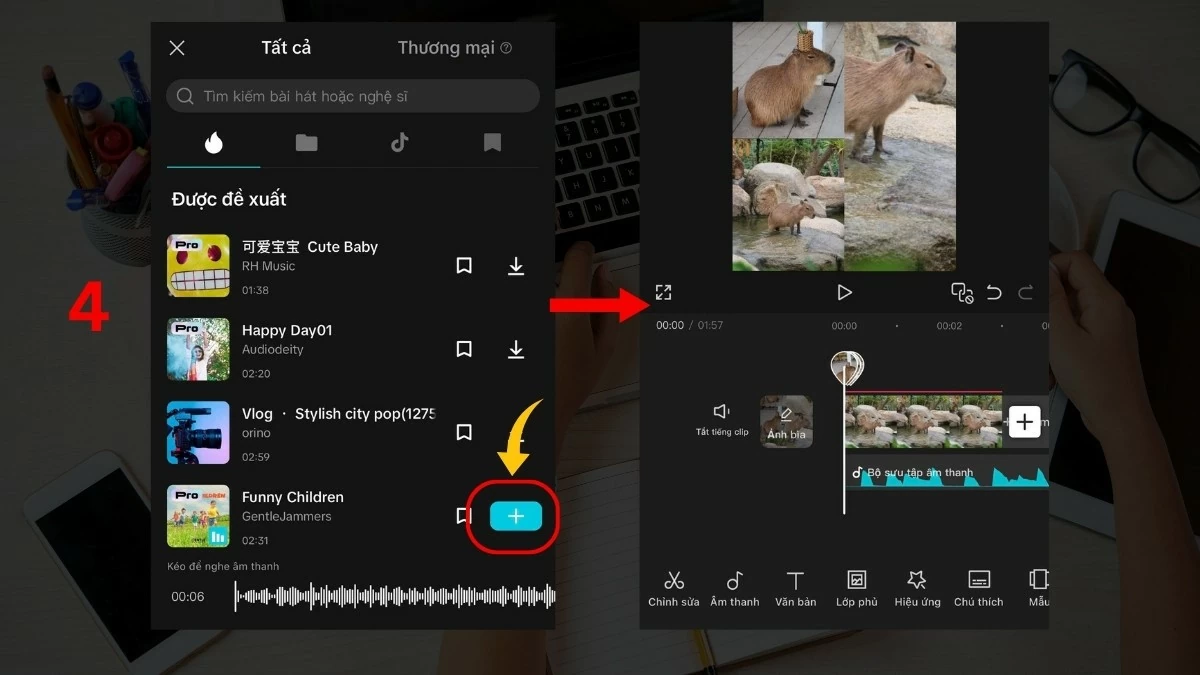 |
Etapa 5: Após concluir todos os ajustes, clique no ícone "Exportar arquivo" para salvar o vídeo editado.
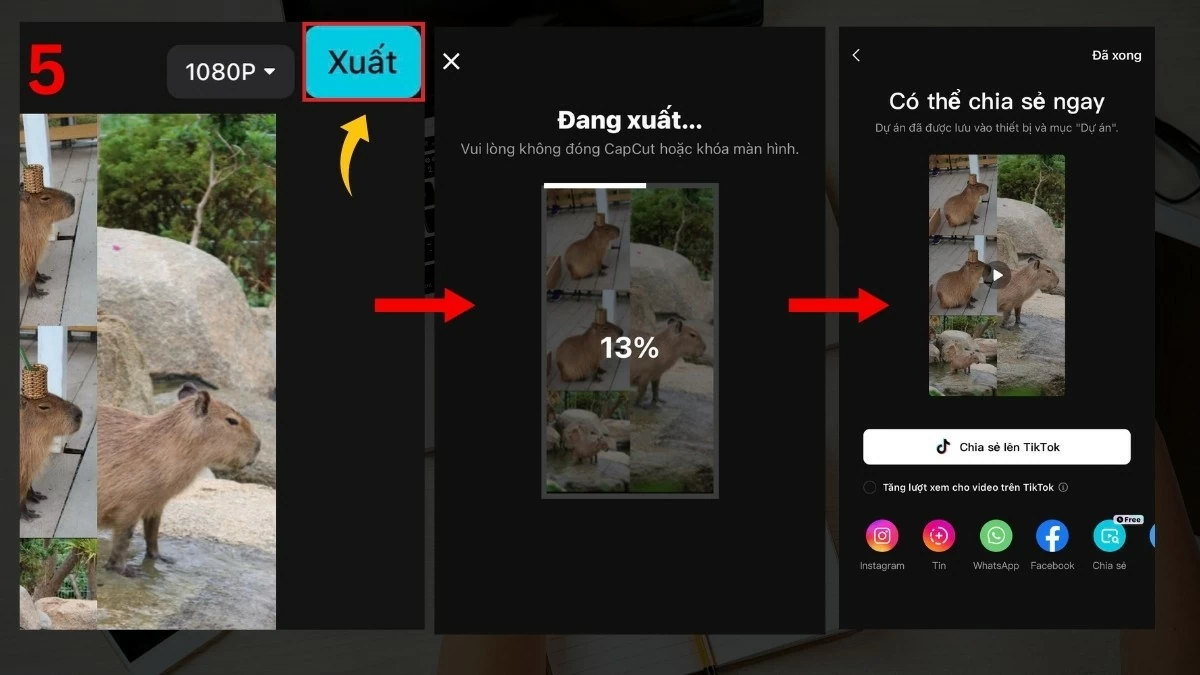 |
Como combinar rapidamente várias fotos no iPhone usando os modelos disponíveis
Usar um modelo é uma maneira rápida e fácil de combinar várias fotos em uma só no seu iPhone, mantendo a estética impecável. Veja como fazer:
Etapa 1: Abra o aplicativo CapCut, acesse a seção Modelo, selecione o modelo no qual deseja combinar a foto e clique em "Usar modelo" para continuar.
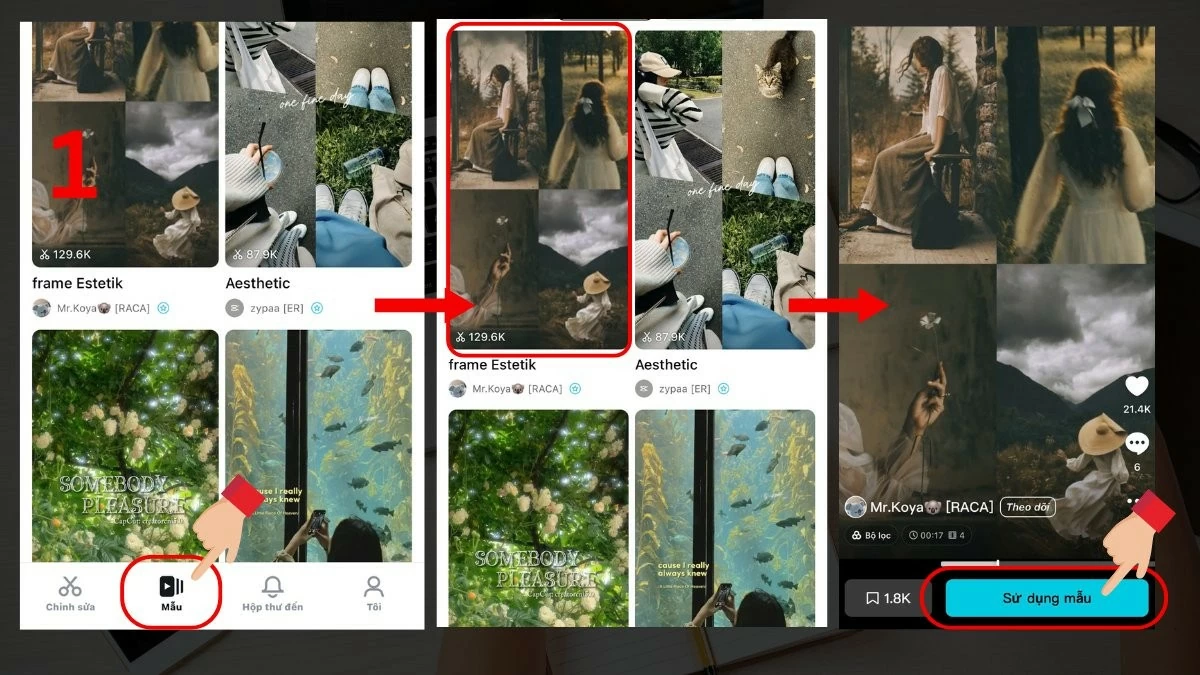 |
Etapa 2: selecione as fotos que deseja mesclar e clique em "Avançar" para visualizar os resultados antes de exportar o vídeo.
 |
Etapa 3: por fim, selecione “Exportar” e toque em qualquer uma das duas opções na tela para finalizar e salvar seu trabalho.
 |
Ao usar o CapCut para mesclar fotos diretamente no iPhone, observe que as imagens serão exportadas como vídeos. Você também pode fazer capturas de tela para selecionar facilmente as fotos mais satisfatórias.
Então você já sabe como combinar fotos no iPhone gratuitamente para expressar seu estilo pessoal e valorizar seu trabalho. Aplique com flexibilidade as instruções sobre como recortar e combinar objetos e pessoas no iPhone usando aplicativos, juntamente com sua própria criatividade, para criar trabalhos satisfatórios.
Fonte: https://baoquocte.vn/cach-ghep-anh-tren-iphone-nhanh-chong-va-vo-cung-tien-loi-290320.html




![[Foto] Programa especial de arte nacional “80 anos de jornada de Independência-Liberdade-Felicidade”](https://vphoto.vietnam.vn/thumb/1200x675/vietnam/resource/IMAGE/2025/9/2/42dac4eb737045319da2d9dc32c095c0)


![[Foto] Desfile das forças armadas no mar](https://vphoto.vietnam.vn/thumb/1200x675/vietnam/resource/IMAGE/2025/9/2/98e977be014c49fca05fbb873eae2e8f)


































































![[Ao vivo] Desfile e marcha para celebrar o 80º aniversário da Revolução de Agosto e o Dia Nacional 2 de setembro](https://vphoto.vietnam.vn/thumb/402x226/vietnam/resource/IMAGE/2025/9/2/ab9a5faafecf4bd4893de1594680b043)
























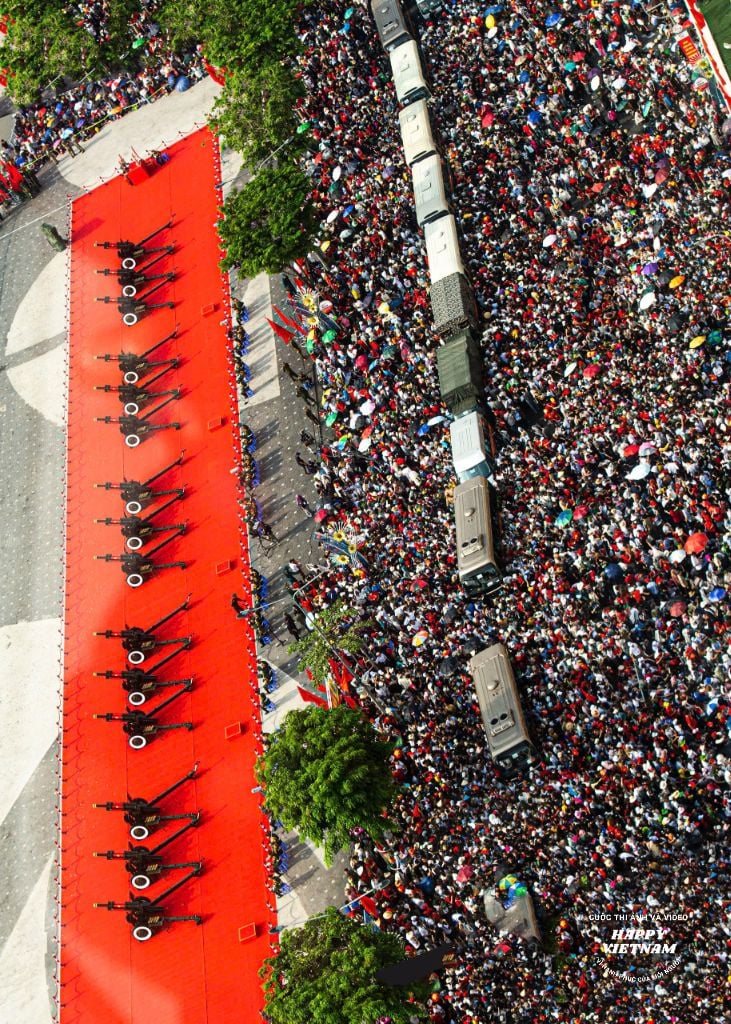


Comentário (0)